WPS移动端AI能力:随手拍&一键生成PPT 点击使用AI助手 了解更多
发布于 2024-08-26 liusiyang 856 编辑
目前,WPS AI正在全面接入WPS移动端,也向不少用户开放了体验。今天要介绍的,是两个AI特色功能:随手拍、一键生成PPT。WPSAI的随手拍和一键生成PPT功能,让文档处理变得更加轻松。
随手一拍,就能答疑解惑;输入主题,就能生成PPT。究竟有何神奇之处?一起看看,解锁这两大特色功能:
随手拍
AI能力:
AI拍照问答,帮你快速读懂文档语义,轻松识别图片解答你的问题。
-
自动拍摄模式:轻松拍摄图片
-
智能全文总结:文档内容自定义问答
使用入口:
入口位置:首页新建-拍照扫描
操作路径:点击首页【+】>点击【拍照扫描】
使用场景
| 🔔 |
开会或上课时, PPT重点一闪而过、来不及总结?复习课本时,不好提炼重点? 用AI随手拍一下,WPS AI 会帮你快速分析解答。即便是外文文档、有读不懂的词、看不清的文件,WPS AI 也能读懂语义,轻松识别。 例如:拍摄书本内容,可以向 WPS AI文章要带你信息。遇到陌生词汇,也可以直接向 WPS AI 提问。 |
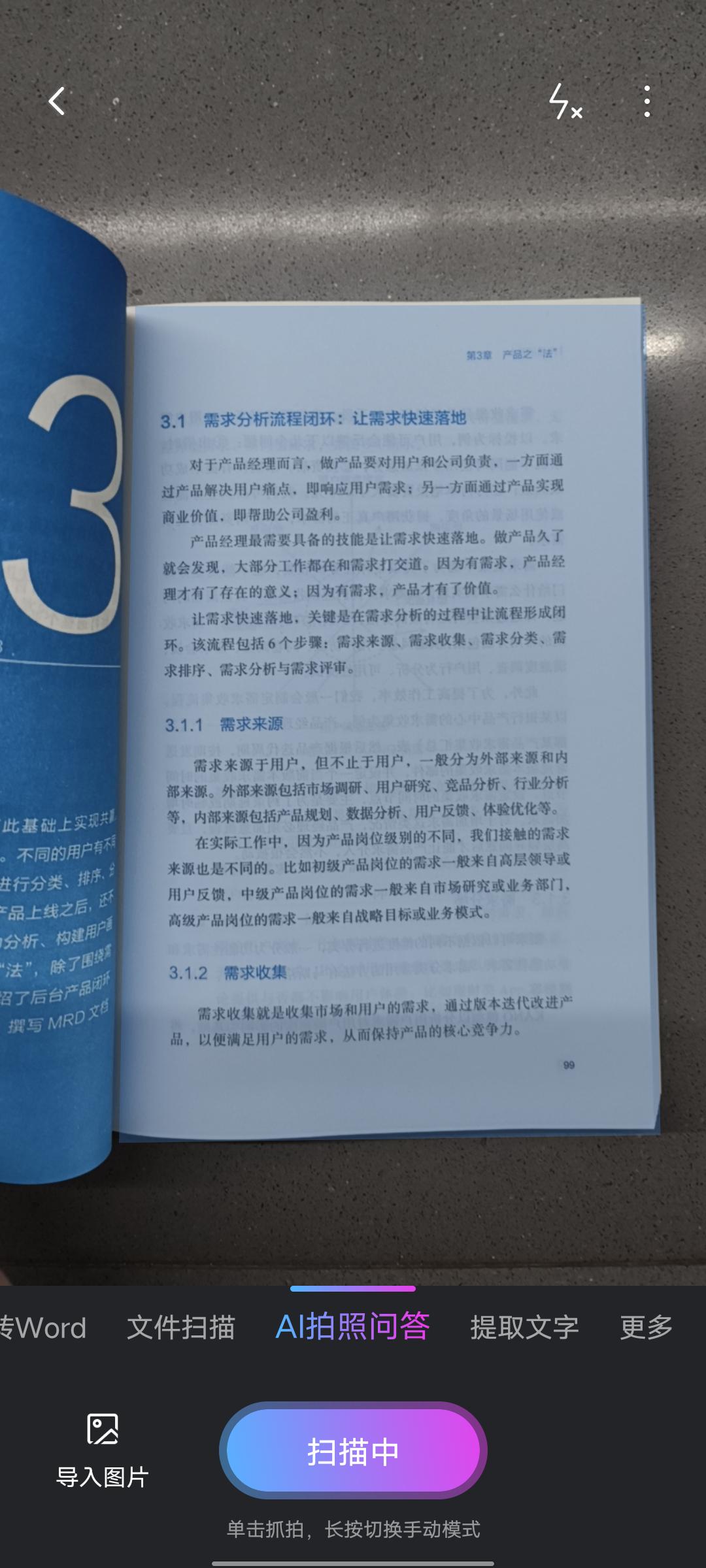
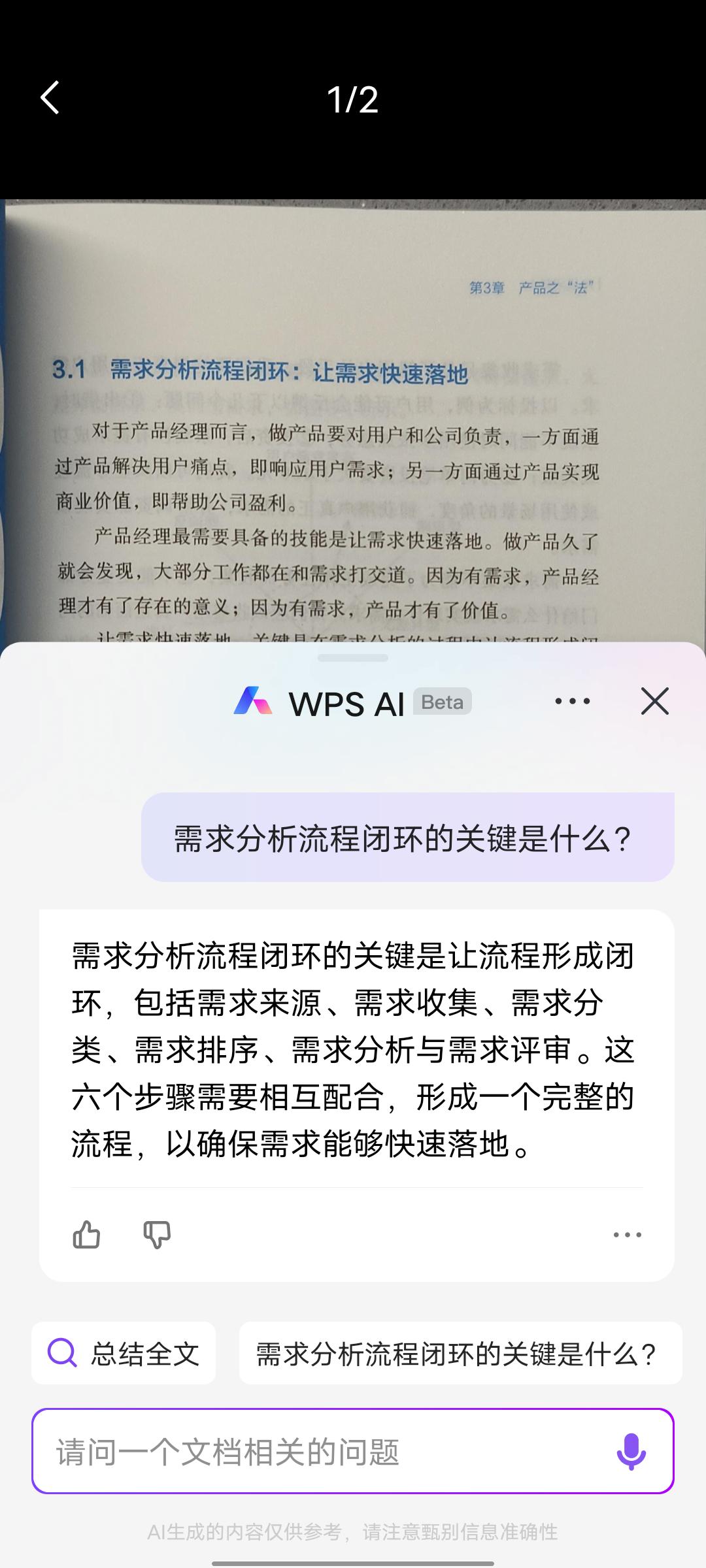
演示AI
AI能力:
一键生成PPT:输入PPT主题,自动生成大纲,点击即可一键生成完整PPT
使用入口:
入口位置:演示新建页,【+空白演示】按钮旁
操作路径:点击首页【+】>点击【演示】
使用场景
| 💡 |
根据创作需求,输入你的主题,如:「《醉翁亭记》赏析」,调整演示篇幅。WPS AI 会根据你的主题生成大纲内容,点击「立即创建」即可一键生成PPT。 |
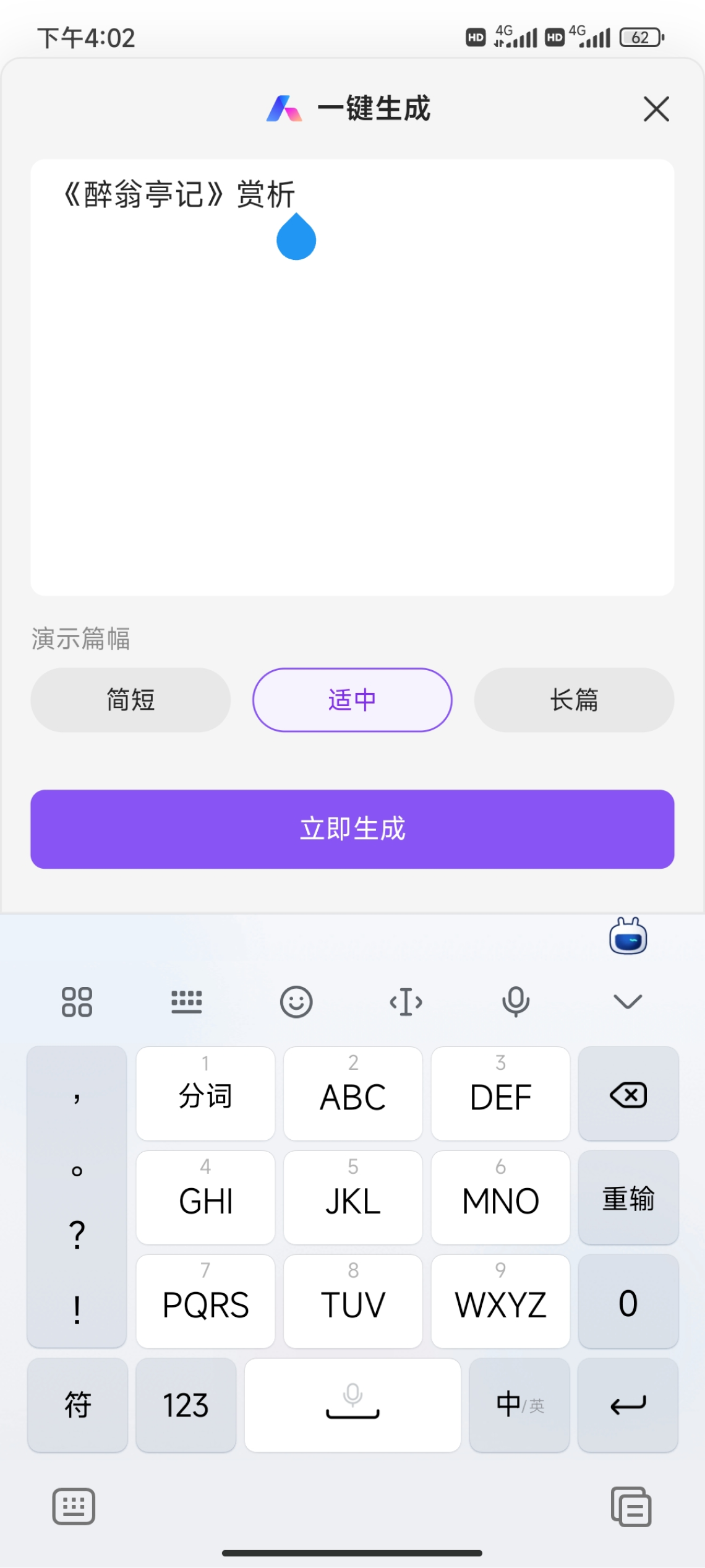
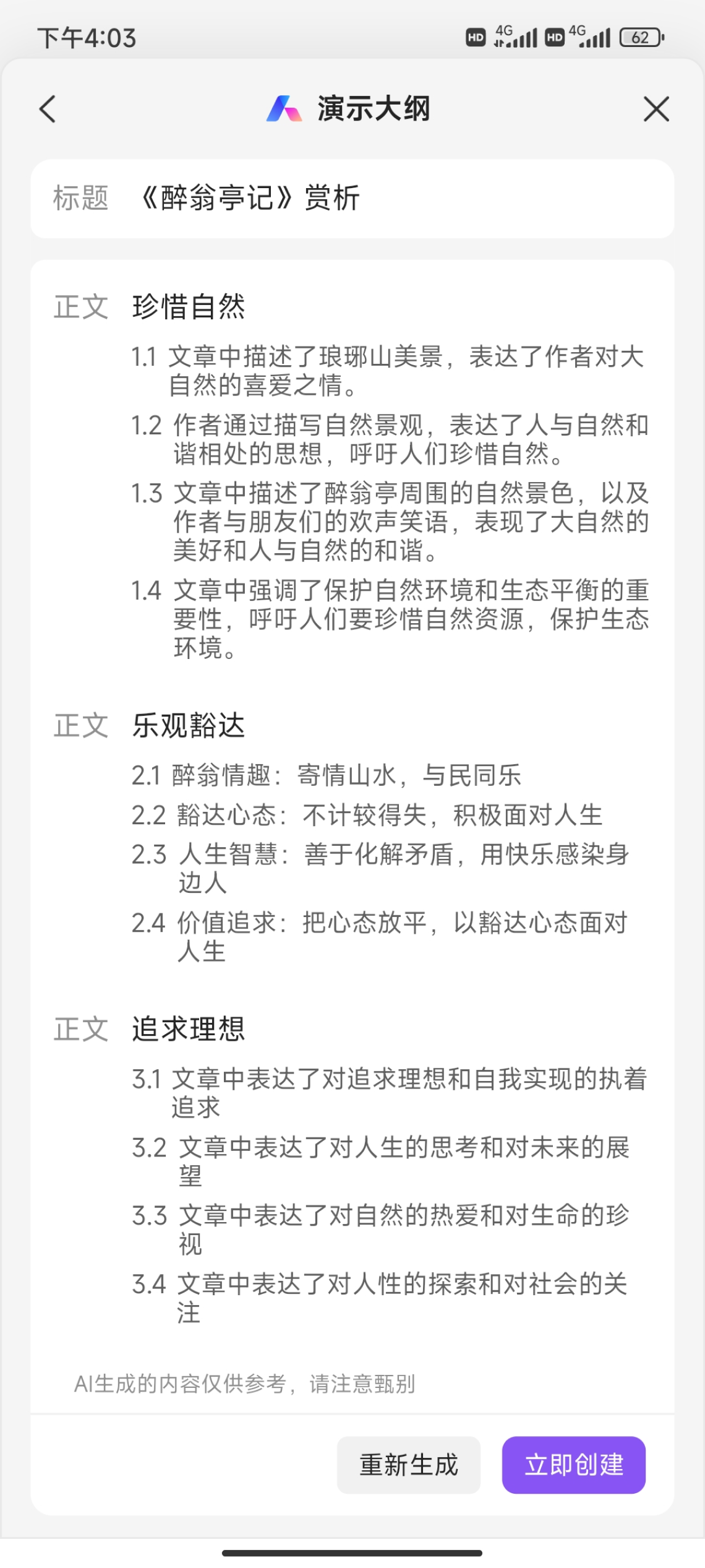
WPS AI的随手拍和一键生成PPT功能,通过智能技术,帮助用户提高文档处理效率,让办公更加轻松高效。
原文链接:https://bbs.wps.cn/topic/9256

